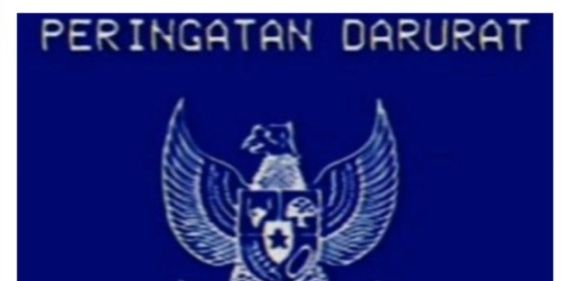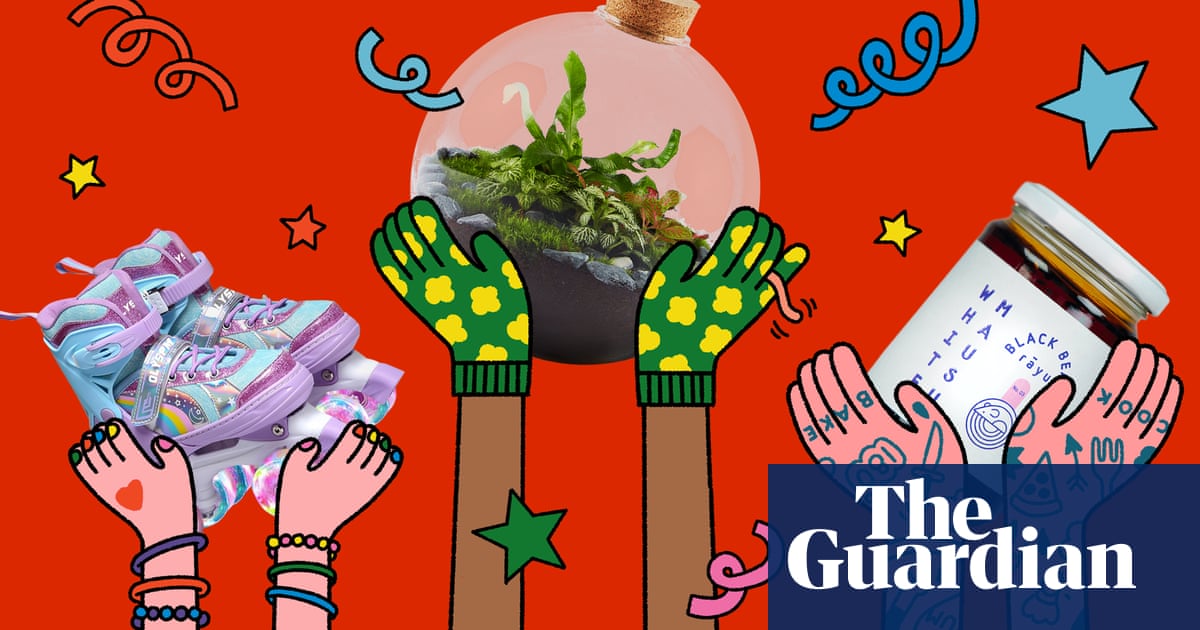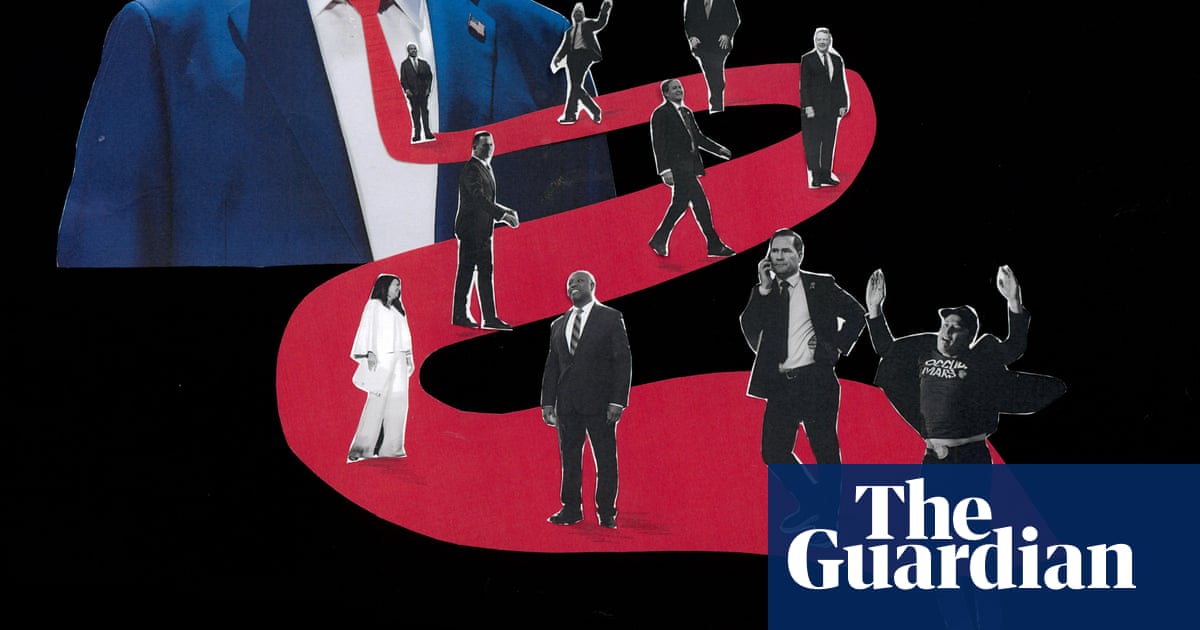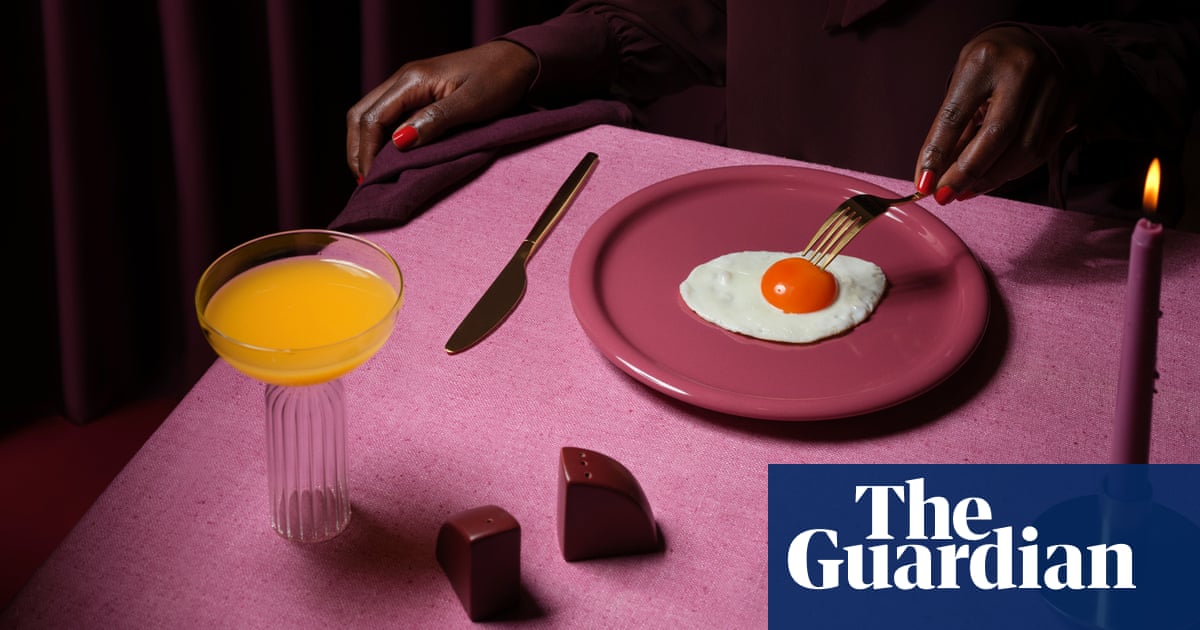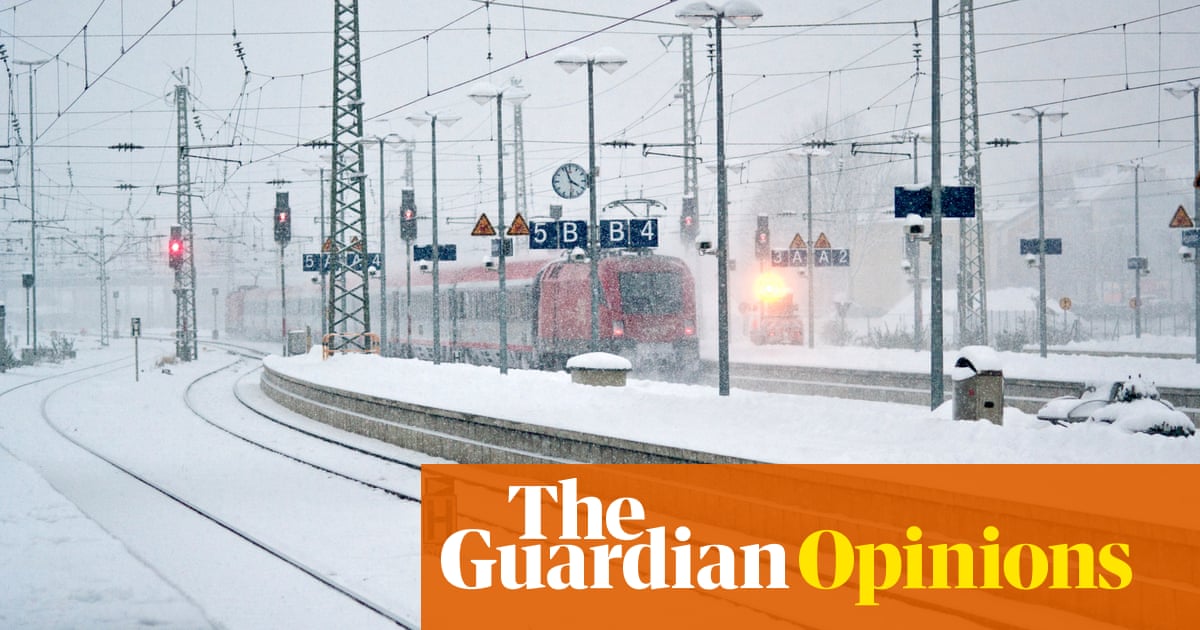Cara dan langkah membuat daftar isi otomatis menggunakan microsoft word yang perlu dipahami.
Kamis, 21 Nov 2024 10:24:00

Cara membuat daftar isi otomatis di bawah ini bisa diperhatikan bagi Anda yang akan membuat berbagai karya tulis seperti makalah, proposal, maupun skripsi.
Daftar isi sendiri adalah susunan bab dan bagian dalam dokumen, biasanya dilengkapi dengan nomor halaman dan label yang jelas. Daftar isi ini sangat penting untuk memudahkan pembaca dan penulis menemukan informasi dalam dokumen.
Daftar isi juga membantu pembaca menemukan bab atau bagian yang mereka butuhkan tanpa harus mencarinya secara manual. Dengan melihat daftar isi, pembaca dapat dengan cepat memahami struktur dan isi dari sebuah karya tulis atau dokumen.
Dalam penyusunannya, daftar isi ditulis dengan mencantumkan judul bab berikut dengan nomor halamannya. Berikut cara membuat daftar isi otomatis dilansir dari berbagai sumber, Kamis (21/11/2024):
Tujuan Daftar Isi
Sebelum membahas cara membuat daftar isi otomatis, ada baiknya Anda mengetahui lebih lengkap tentang tujuan dari adanya daftar isi. Seperti disebutkan di atas, jika tujuan utama daftar isi ialah menunjukkan gambaran atau garis besar pokok bahasan yang ada dalam sebuah buku.
Dengan membuka daftar isi, Anda bisa membaca judul-judul bab yang ada di dalam buku dengan lengkap. Kedua, fungsi daftar isi juga memudahkan pembaca mencari topik atau informasi yang dibutuhkan.
Cukup membuka daftar isi, lalu baca judul bab yang ada dalam daftar dan cari topik sesuai yang diinginkan atau dibutuhkan. Selanjutnya Anda bisa segera membuka nomor halaman sesuai dengan bab yang ingin dibaca.Terakhir, daftar isi juga berguna bagi penulis untuk melihat kembali informasi pada halaman yang telah ditulis.
Tanpa daftar isi, penulis akan sulit mencari informasi tertentu karena banyaknya jumlah halaman yang ada dalam buku. Dengan membuka daftar isi, Anda bisa melihat kembali informasi tertentu yang telah disusun. Informasi tersebut bisa juga dijadikan acuan untuk menulis materi di halaman berikutnya.
Cara Membuat Daftar Isi Otomatis di Microsoft Word
Dilansir dari laman Microsoft, berikut ini ada tiga cara membuat daftar isi otomatis di Microsoft Word agar proposal, makalah, atau skripsi menjadi lebih rapi dan teratur.
Cara membuat daftar isi otomatis di Microsoft Word Windows
- Buka file dokumen tempat membuat daftar isi
- Klik menu "References" di Microsoft Word
- Pilih opsi "Table of Contents" dan klik "Automatic Table 1"
- Microsoft Word akan otomatis membuat daftar isi lengkap dengan sub-judul dan nomor halaman
- Anda bisa mengedit urutan daftar isi sesuai kebutuhan
- Untuk memperbarui daftar isi, klik "References", lalu "Update Table", dan pilih antara "Update page number only" atau "Update entire table". "Update page number only" memperbarui nomor halaman saja. "Update entire table" memperbarui seluruh urutan daftar isi.
- Jika ada entri yang hilang dari daftar isi, klik "Home", lalu "Style", dan pilih "Heading 1"
- Masukkan teks judul dan nomor halaman yang sesuai untuk memperbarui daftar isi.
Cara membuat daftar isi otomatis di Microsoft Word Mac Os
- Buka dokumen yang idibuat daftar isi
- Klik menu "References", lalu "Update Table". Pilih opsi "Update page number only" atau "Update entire table". "Update page number only" memperbarui nomor halaman saja.
- "Update entire table" memperbarui seluruh urutan daftar isi.
- Jika ada bagian yang tidak muncul di daftar isi, klik "Home", lalu "Style", dan pilih "Heading 1".
- Masukkan judul dan nomor halaman yang sesuai untuk memperbarui daftar isi.
Cara membuat daftar isi otomatis di Microsoft Word Web
- Buka Microsoft Word web di Office.com dan login dengan email serta password Andas
- Klik menu "References".
- Pilih opsi "Table of Contents".
- Klik "Insert Table of Contents".
- Masukkan judul dan nomor halaman sesuai urutan yang diinginkan.
- Untuk memperbarui daftar isi, klik "References", lalu "Update Table of Contents". Daftar isi akan otomatis diperbarui.
Cara membuat daftar isi otomatis di Google Docs
- Siapkan halaman untuk daftar isi
- Arahkan kursor ke header bab dalam dokumen
- Blok header tersebut
- Klik "Format" dan pilih "Paragraph styles"
- Pilih "Heading" yang sesuai
- Kembali ke halaman daftar isi
- Letakkan kursor di tempat yang ingin dibuat daftar isinya.
- Klik "Insert" dan gulir ke bawah hingga menemukan "Table of Contents"
- Pilih gaya daftar isi yang diinginkan
- Daftar isi akan otomatis muncul lengkap dengan nomor halaman.
Untuk membuat daftar isi di Microsoft Word pada ponsel, Anda harus melakukannya dengan secara manual dengan mengetik dan merapihkannya secara manual. Sebab belum ada cara otomatis untuk melakukannya di Microsoft Word pada ponsel.
Cara Membuat Daftar Isi Manual
Cara otomatis memang lebih praktis dan dapat menghemat waktu. Meskipun begitu, jika Anda lebih suka membuat daftar isi secara manual, tentu tidak menjadi masalah. Berikut cara membuat daftar isi manual pada Microsoft Word:
- Buka Microsoft Word atau dokumen tulisan yang akan dibuat daftar isi.
- Buka halaman kosong pada dokumen tersebut, kemudian tulis daftar judul bab yang akan dimasukkan dalam daftar isi.
- Setelah judul-judul bab ditulis secara lengkap, selanjutnya blok semua tulisan tersebut.
- Setelah itu, klik kanan dan pilih menu Paragraph. Kemudian pilih menu Tabs di bagian bawah kotak dialog.
- Berikutnya, Anda bisa mengatur Tab stop Position, yaitu tempat di mana penulisan titik berhenti. Misalnya, Anda ingin membuat titik daftar isi dengan lebar 13. Kemudian pada menu Alignment, pilih Right agar titik-titik berada di sebelah kanan tulisan judul bab. Lalu pada menu Leader, pilih 2 dan klik Set. Terakhir pilih OK.
- Kembali ke lembar daftar isi, lalu letakkan kursor di sebelah kanan tulisan. Lalu tekan tombol Tab pada keyboard.
- Langkah terakhir, Anda bisa memberi nomor halaman sesuai dengan masing-masing judul bab.
Artikel ini ditulis oleh

Editor Dani Mardanih
K
Reporter
- Khulafa Pinta Winastya
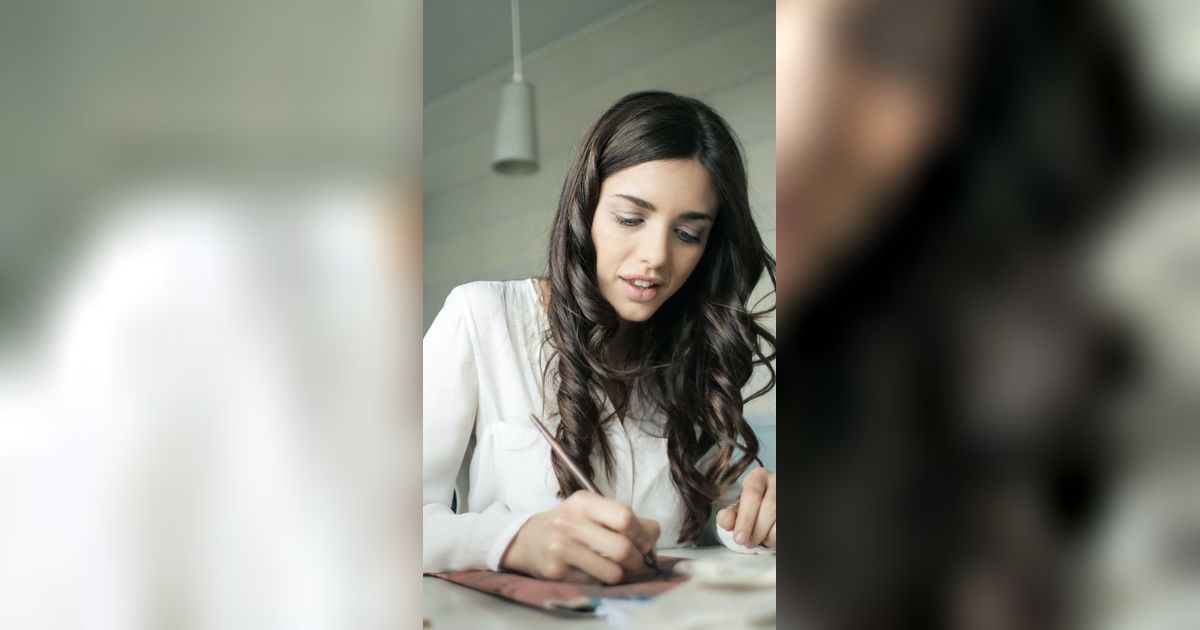
Cara Membuat Daftar Pustaka Online, Praktis dan Mudah Dilakukan
Daftar pustaka tak hanya terdapat dalam makalah tetapi juga skripsi, tesis, disertasi, artikel ilmiah maupun jurnal.
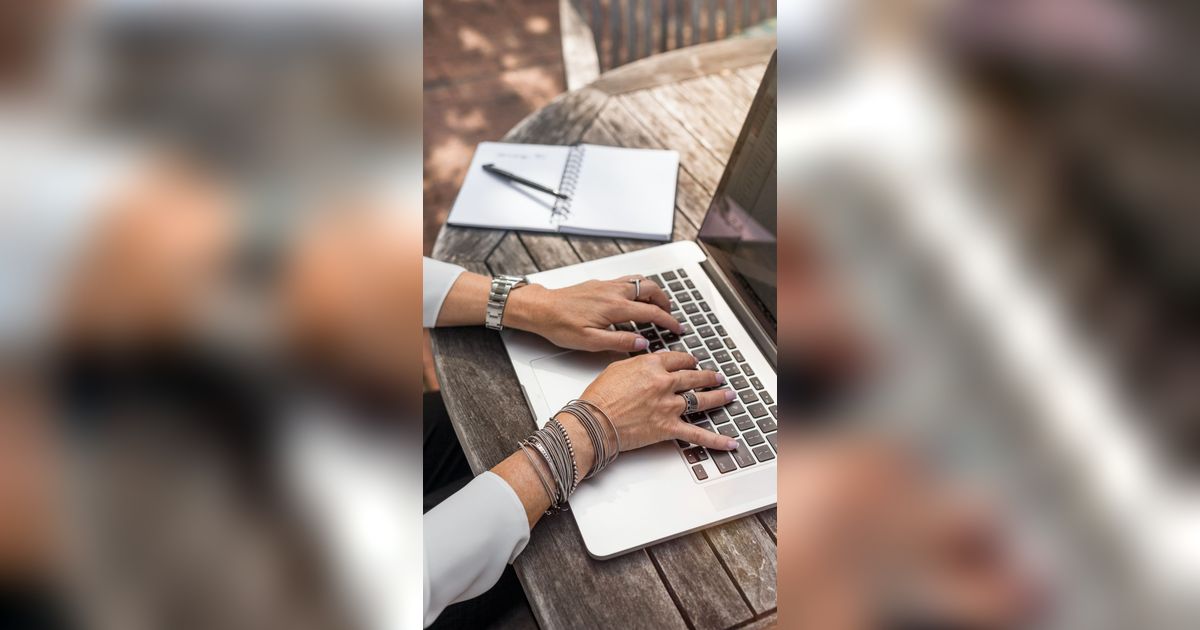
Cara Membuat Nomor Halaman di Word untuk Skripsi, Berikut Langkahnya
Tak perlu bingung saat hendak menomori halaman skripsi, ikuti saja langkah-langkah ini.

Cara Membuat Nomor Halaman di Word, Begini Langkah Cepatnya
Terdapat cara membuat nomor halaman dengan mudah dan cepat yang bisa diterapkan bagi para penggunanya.

Cara Membuat Label Undangan 121 di Microsoft Word, Cepat dan Mudah
Tak perlu repot menulis label undangan secara manual. Ikuti saja langkah-langkah ini.
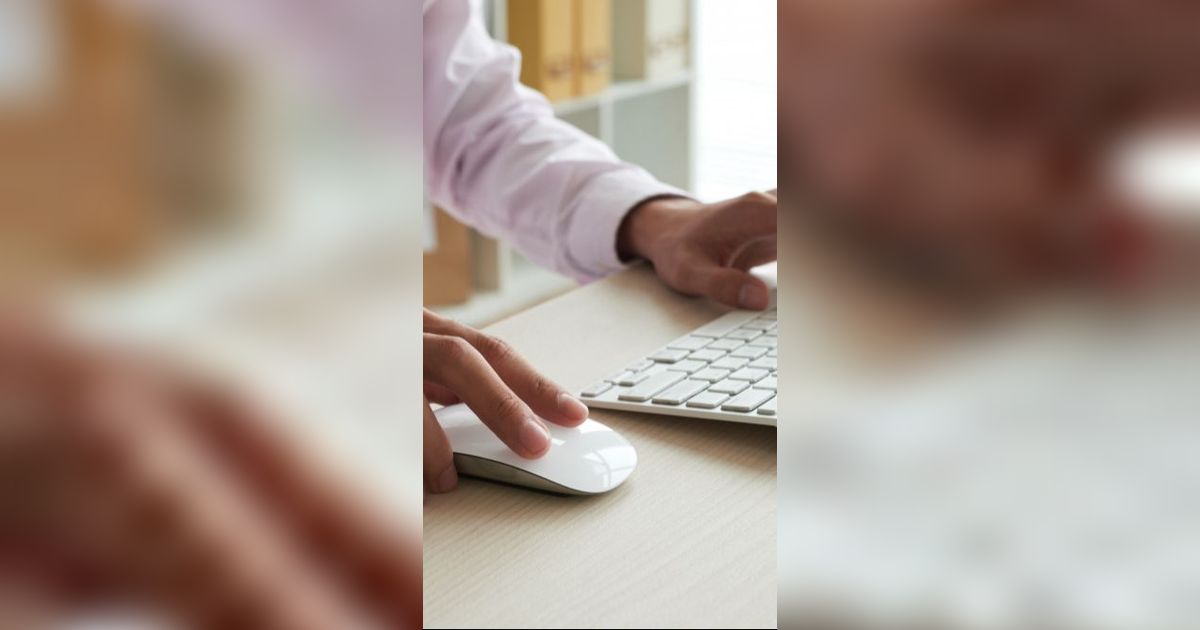
Cara Membuat Halaman di Word, Berikut Langkahnya
Cara membuat halaman ini penting untuk diketahui karena halaman sangat berguna untuk mengatur dan menavigasi dokumen, terutama dokumen yang panjang.
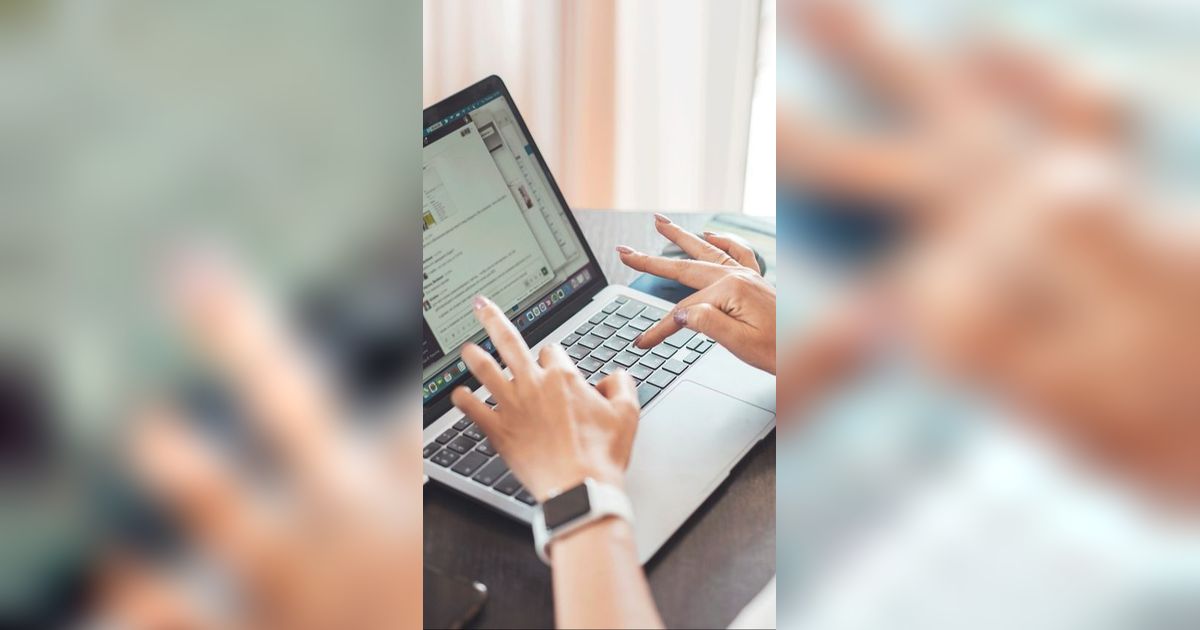
Cara Mengatur Spasi di Word Otomatis, Mudah Dipraktikkan
Pengaturan spasi pada tulisan di Word menentukan keterbacaan.
Jabar 1 tahun yang lalu
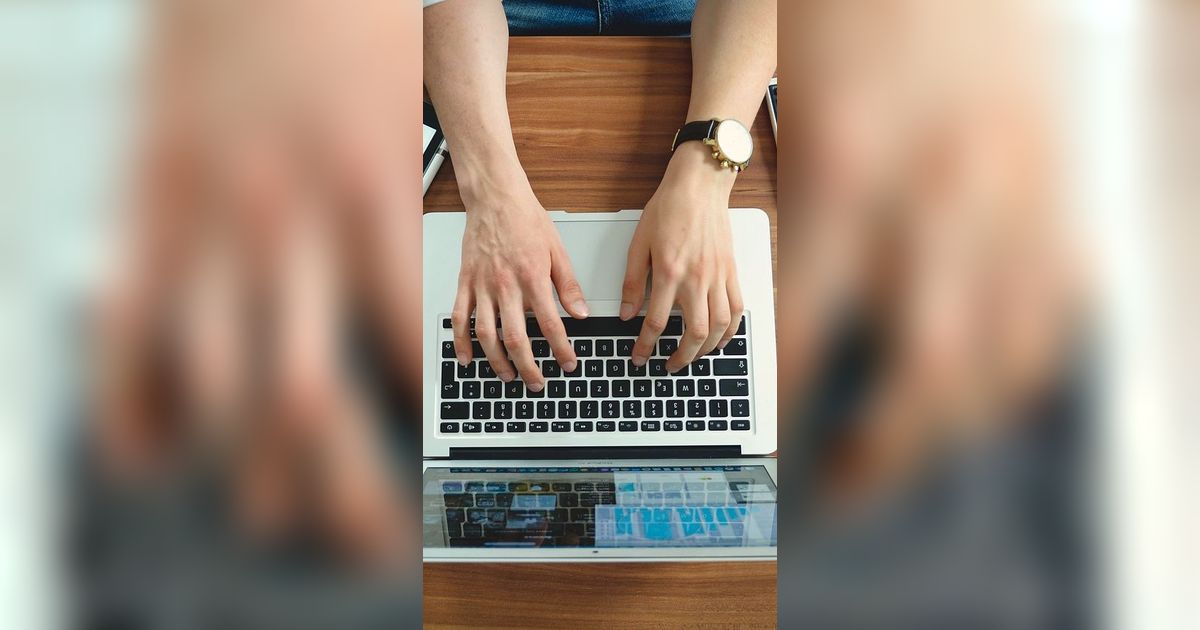
Cara Mengatur Spasi di Word, Mudah Dipraktikkan
Cara mengatur spasi di Word mudah dipraktikkan. Spasi yang tepat akan memudahkan pembaca.
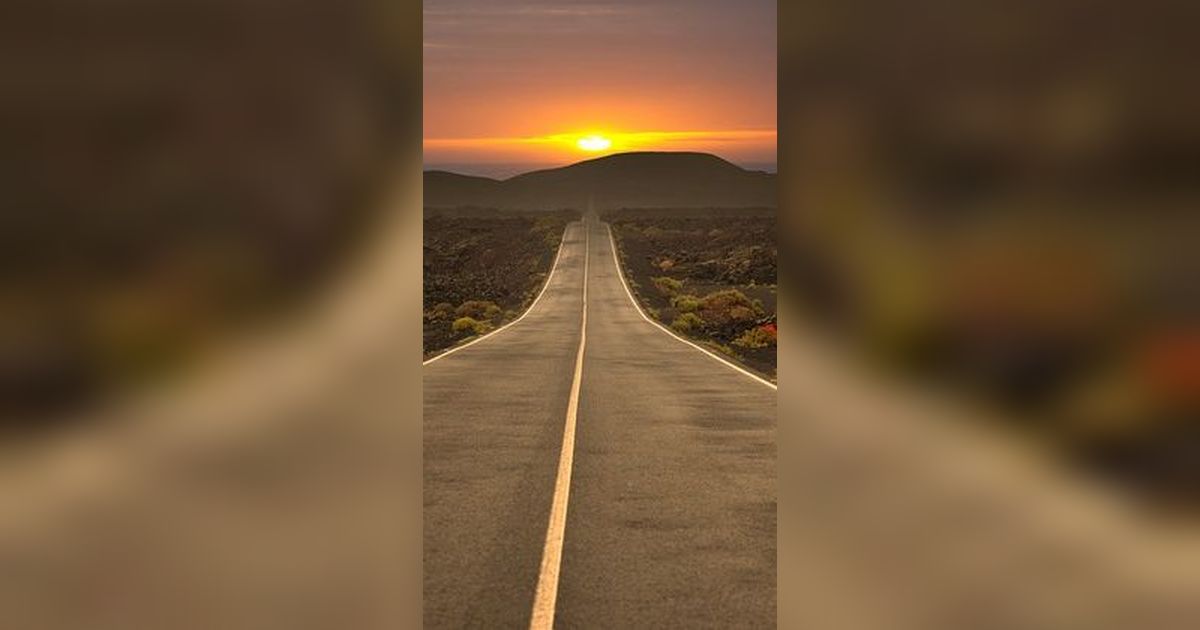
Cara Membuat Denah Lokasi di Word, Mudah Dipraktikkan
Microsoft Word menyediakan beragam fitur untuk membuat denah lokasi.

Tujuan Penulis Makalah, Lengkap Beserta Cara Membuatnya
Makalah adalah tulisan resmi tentang suatu pokok yang dimaksudkan untuk dibacakan di muka umum dalam suatu persidangan.
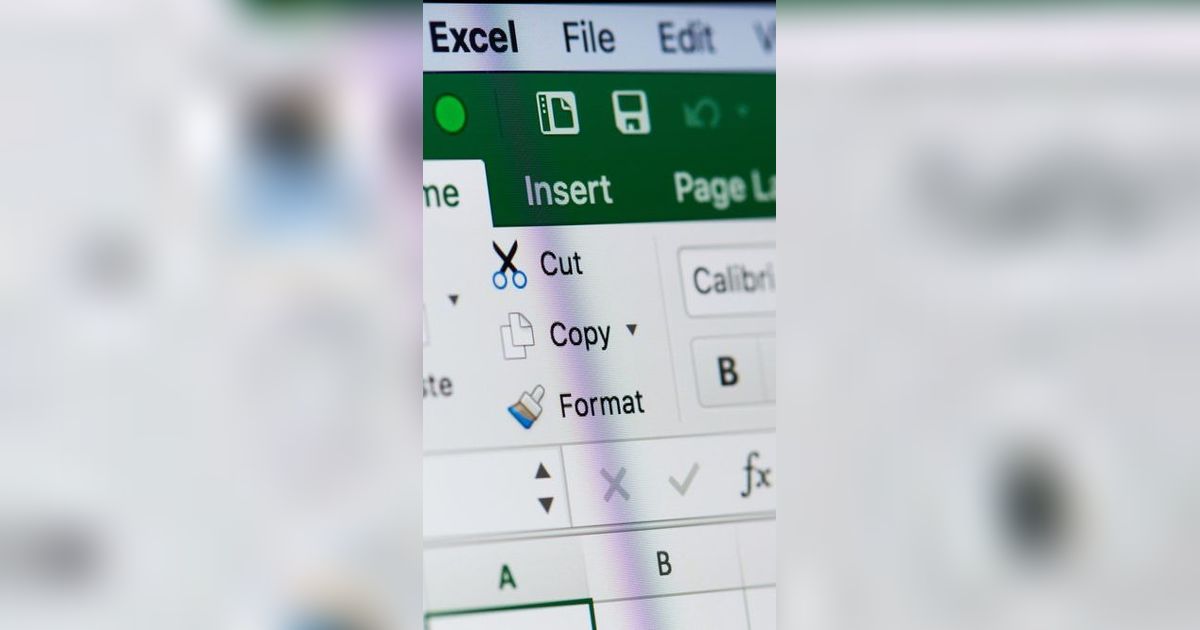
Membuat Tanda Ceklis Excel yang Mudah dan Cepat, Ikuti Langkah Ini
Tanda ceklis dapat membantu kita untuk memeriksa apakah suatu tugas, syarat, atau kondisi sudah terpenuhi atau belum.

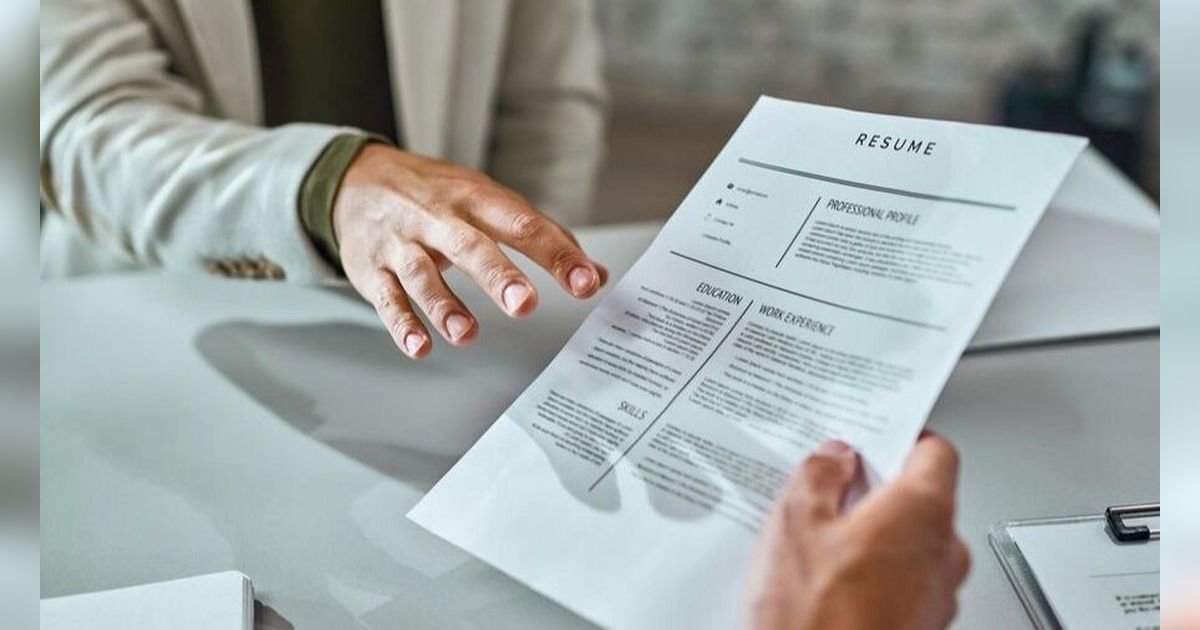
Ketika hendak melamar kerja, kita harus mempersiapkan beberapa berkas di antaranya adalah CV. Dokumen ini penting agar recruiter tau informasi lengkap kita